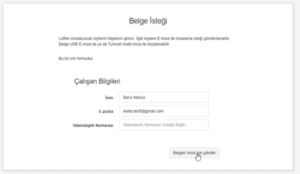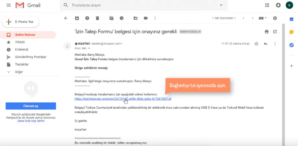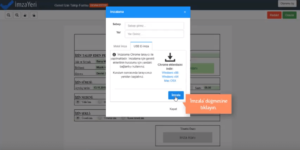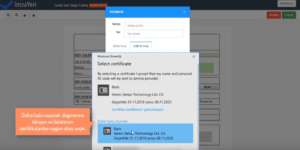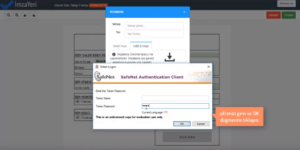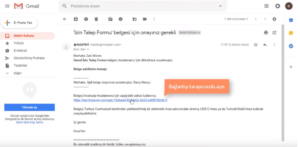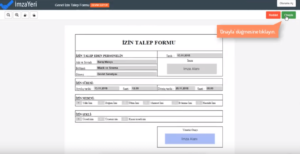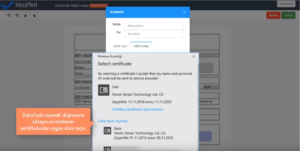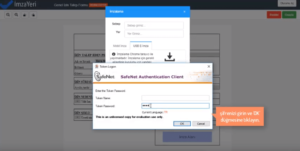Online imzalama platformu olan İmzayeri ile elektronik belgelere e-imza ile imzamızı atabileceğimiz gibi bize gelen imza isteklerine de bu online imza platformu üzerinden e-imzamızı atabilmekteyiz. İmzayeri, imza takibini kendisi otomatik yapar ve kimin hangi sırada imza atması gerekiyorsa ona istinaden imzalayıcılara e-posta adresleri üzerinden bildirimlerde bulunur. İmzalayıcılar e-posta adreslerine gelen imza bağlantıları üzerinden dokümanı imzalamaya başlar. İmzalayıcılar imza türüne göre dilerse Elektronik İmzalama yöntemiyle imzalarını atarlar dilerlerse Mobil İmza ile. İmza tipinin Biyometrik imza olarak tanımlandığı durumda ise Biyometrik imza atarlar. İmzayeri hali hazırda üç tip imzayı desteklemekte ve gelecekte bu çeşitliliği daha da artırmaya yönelik çalışmalar içerisindedir. E-imza sektöründe sıklıkla duyulan elektronik pdf imzalama, zaman damgalı imzalama, pades mobil imza, pdf mobil imza, vb gibi değişik söz ve kavramlar aslında İmzayeri online imza platformu kapsamında sunulan Elektronik ve Mobil imza yöntemleri çerçevesinde sunulan alt hizmet dallarını ifade eden kavramlardır.
Bu yazıda, daha önce tanımlanmış bir izin formu taslağını kullanacağız. Örnek senaryomuzda bir çalışan izin formunu doldurup e-imza ile formu imzalayacak ve akabinde yöneticisinin de imzalamasıyla belge hazır hale gelmiş olacaktır olacaktır. Senaryoya göre “Çalışan”, izin taslak bağlantısını tarayıcıda açacak ve sayfadaki form alanlarını doldurarak (ad, email ve isteğe bağlı olarak kimlik numarası bilgilerini) formu onaylayacaktır. Bu işlem sonrası çalışanın e-posta adresine elektronik imzalama bağlantısı gidecektir. Çalışan, e-postasına gelen bağlantıyı tarayıcıda açacak ve izin talep formundaki doldurması gereken alanları dolduracaktır. Sonrasında “Onayla” düğmesine tıklayarak imzalama süreci başlatacak ve devam eden adımları da tamamlayarak e-imzasını atmış olacaktır. Çalışan belgeyi imzaladıktan sonra yönetici e-posta adresine de elektronik imzalama isteği gidecektir. Yönetici, imza isteği bağlantısını tarayıcıda açarak “Onayla” düğmesine tıklayacak ve devam eden adımları da tamamlayarak belgeyi imzalamış olacaktır. Çalışan ve yöneticinin imzalamaları sonucu belge imza süreci tamamlanmış olacaktır. Gerek çalışan gerekse de yönetici Elektronik İmza (USB E-İmza) ya da Mobil İmza yöntemlerinden birini kullanarak imzasını atabilirler, örnek senaryoda biz USB E-İmza ile imzalama işlemini gerçekleştirdik.
Elektronik İmza ile imza isteğini imzalama (USB E-İmza)
1. Çalışan, izin taslak bağlantısını tarayıcıda açıp form alanlarını doldurarak formu onaylıyor.
2. Çalışan, e-posta adresine gelen elektronik imzalama bağlantısını tarayıcıda açıyor.
3. Çalışan, izin formunu doldurup sağ üst köşedeki “Onayla” düğmesine tıklayarak imzalama sürecini başlatıyor.
4. Çalışan, açılan ekranda USB E-İmza seçeneğini seçiyor, daha sonra ise “İmzala” düğmesine tıklıyor. Eğer cihazda Chrome eklentisi kurulu değilse “İmzala” düğmesine basmadan önce program indirme bağlantılarından sisteminize uygun olanı kullanarak ilgili programı yüklemeniz gerekmektedir.
5. Çalışan, sertifika seçimi ekranında uygun olan sertifikayı seçer.
6. Çalışan, Şifre/PIN girilerek imzayı tamamlar.
7. Yönetici, e-posta adresine gelen imzalama bağlantısını tarayıcıda açar.
8. Yönetici, “Onayla” düğmesine tıklayarak imzalama süreci başlatır.
9. Yönetici, açılan ekranda USB E-İmza seçeneğini seçer ve “İmzala” düğmesine tıklar. Sonrasında açılan sertifika seçimi ekranında uygun bir sertifika seçer.
10. Yönetici, şifre/PIN girerek imzalama işlemini tamamlar.
11. Yöneticinin imzasıyla beraber belge imzalamaları tamamlanmış olur. Belgeyi Adobe Reader ile açtığımızda şu şekilde bir görünüm ortaya çıkar.
Vidyodan izlemek için: